サービスの利用者を変更する(サービス単位)
ユーザーごとに利用を許可するサービスを指定する方法と、サービスごとに利用を許可するユーザーを指定する方法があります。
ここでは、サービスごとに指定する方法を説明します。
サービスの利用者を追加する
-
cybozu.cn共通管理にアクセスします。
cybozu.cn共通管理にアクセスする -
[サービスの利用ユーザー]をクリックします。
-
ドロップダウンリストから、サービスを選択します。
-
「ユーザー」から、目的のユーザーを選択します。
ユーザーは複数選択できます。
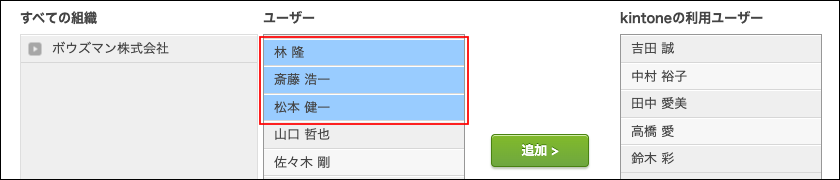
-
[追加]をクリックします。
「(サービス名)の利用ユーザー」に、手順5で選択したユーザーが表示されます。 -
[保存]をクリックします。
サービスを利用できるユーザーの数
サービスを利用できるユーザーの数は、ドロップダウンリストの横に表示されます。

サービスの利用者から外す
-
cybozu.cn共通管理にアクセスします。
cybozu.cn共通管理にアクセスする -
[サービスの利用ユーザー]をクリックします。
-
ドロップダウンリストから、利用ユーザーを変更するサービスを選択します。
-
「(サービス名)の利用ユーザー」から、目的のユーザーを選択します。
ユーザーは複数選択できます。
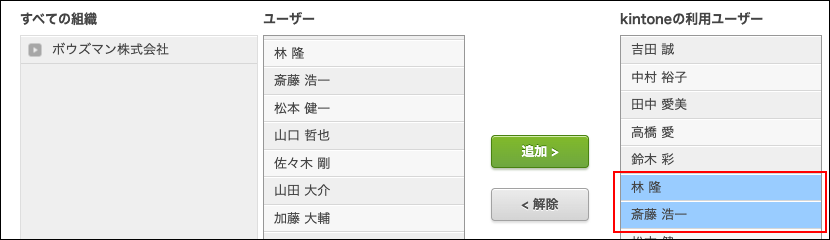
-
[解除]をクリックします。
対象のユーザーが「(サービス名)の利用ユーザー」から除外されます。 -
[保存]をクリックします。
ファイルを使ってサービスの利用者を変更する
CSV形式などのテキストファイルを使って、サービスの利用者を変更できます。
10,000人を超えるユーザーを設定する場合は、ファイルを使用して一括登録してください。